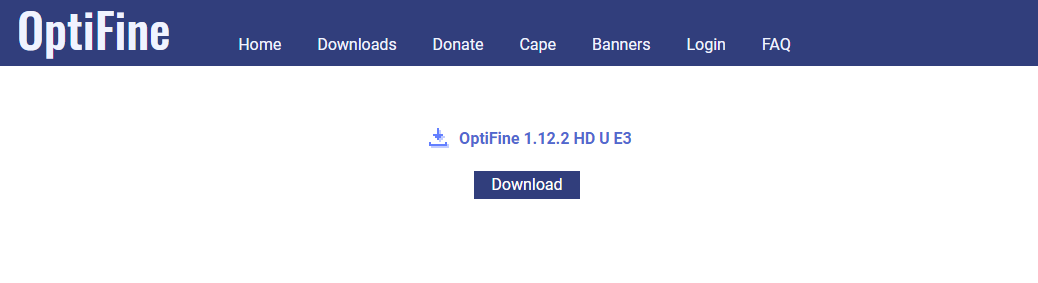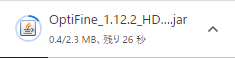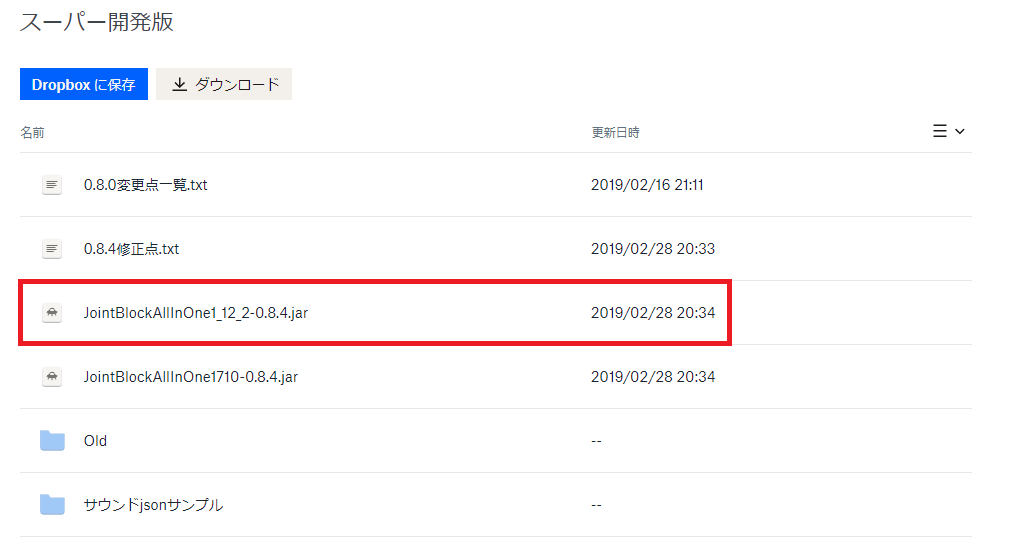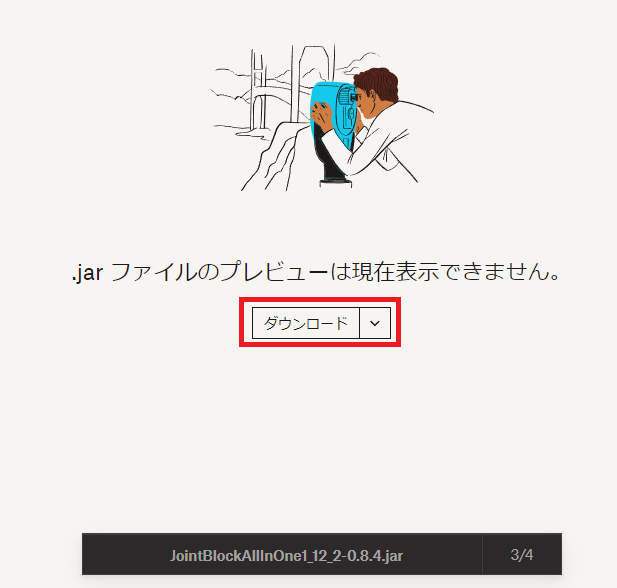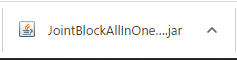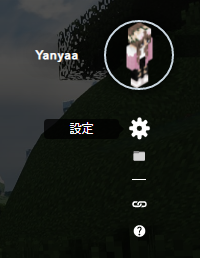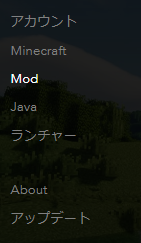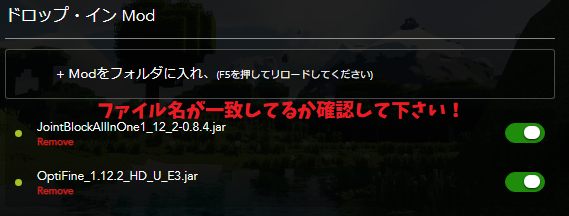Wiki »
« 前 |
リビジョン 6/8
(差分)
| 次 »
K38 やなー/やにゃ~, 2022/10/10 20:01
JointBlock導入手順¶
OptiFineのダウンロード¶
- OptiFineのダウンロードページを開く
https://optifine.net/downloads
- Show all versions をクリック
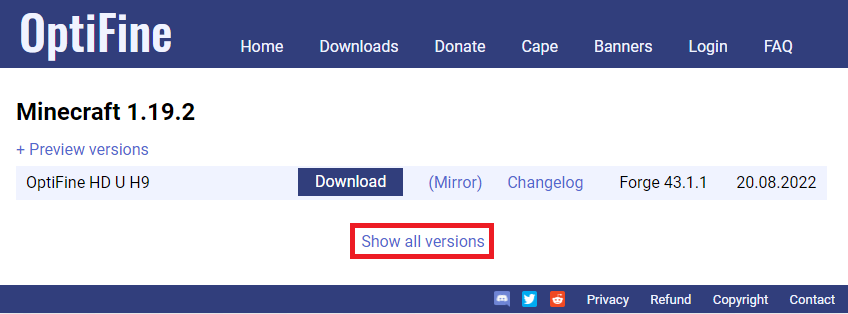
- ページを下にスクロールして Minecraft1.12.2 のところにある +More をクリック

- OptiFine HD U E3 の Download をクリック
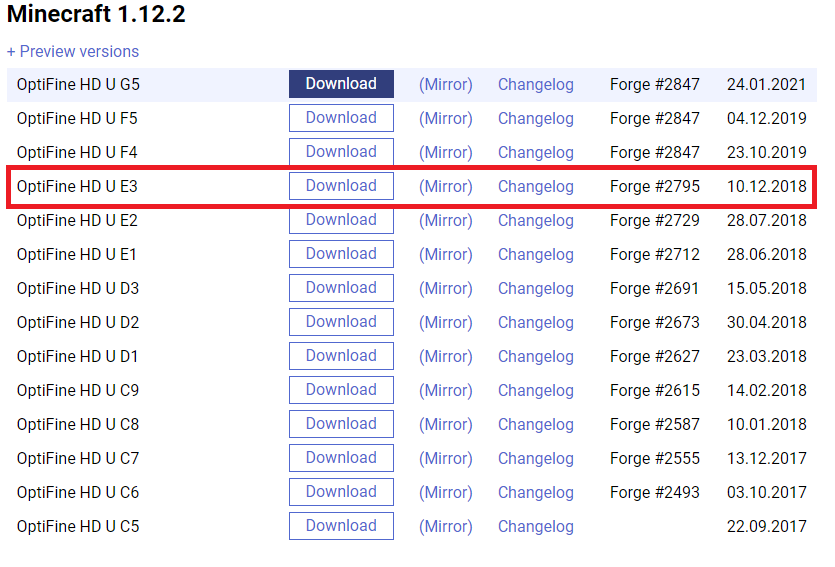
- 広告ページが表示されるので、数秒待ってから右上に表示されるSkipボタンをクリック
.png)
- ダウンロードページが表示されるので、Downloadボタンをクリック
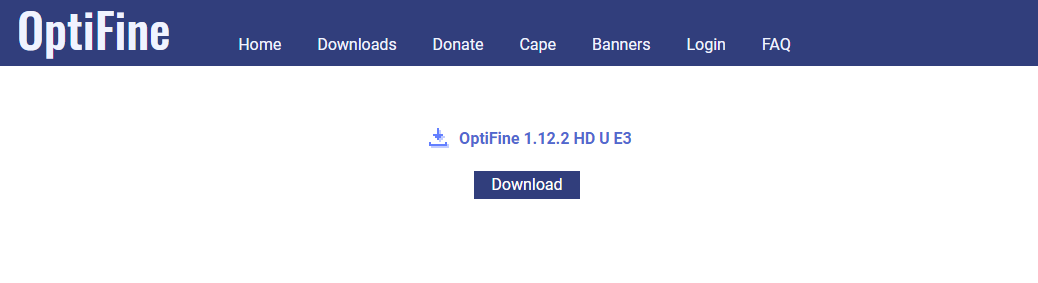
- ダウンロードされます
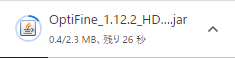
JointBlockのダウンロード¶
- JointBlockのjarが置かれているDropBoxを開く
https://www.dropbox.com/sh/lzqemmguxm1xf1h/AAC-Lg_9O4hROEQRJxPXdHaBa/%E3%82%B9%E3%83%BC%E3%83%91%E3%83%BC%E9%96%8B%E7%99%BA%E7%89%88?dl=0&subfolder_nav_tracking=1
- JointBlockAllInOne1_12_2-0.8.4.jar を選択し、開く
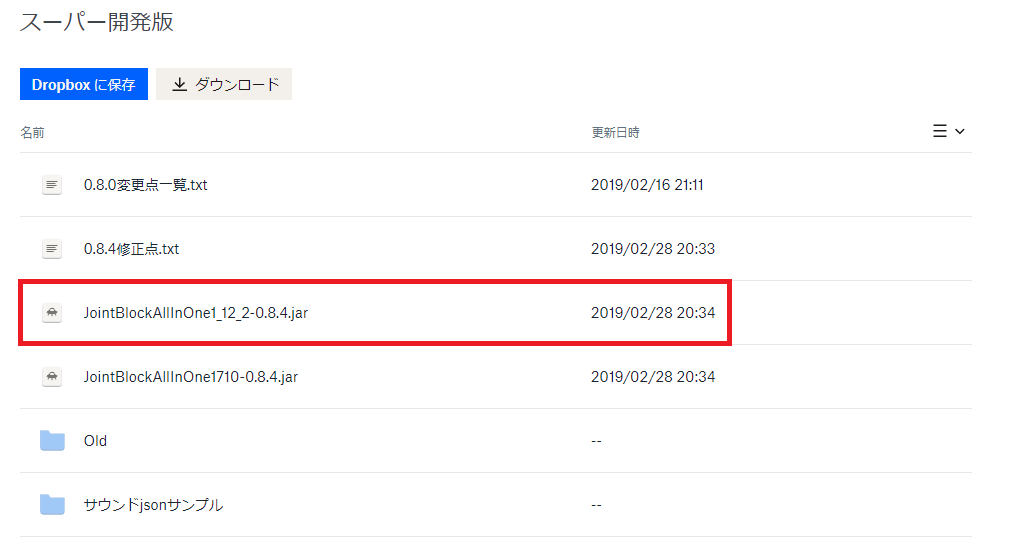
- 開いたら Download をクリック
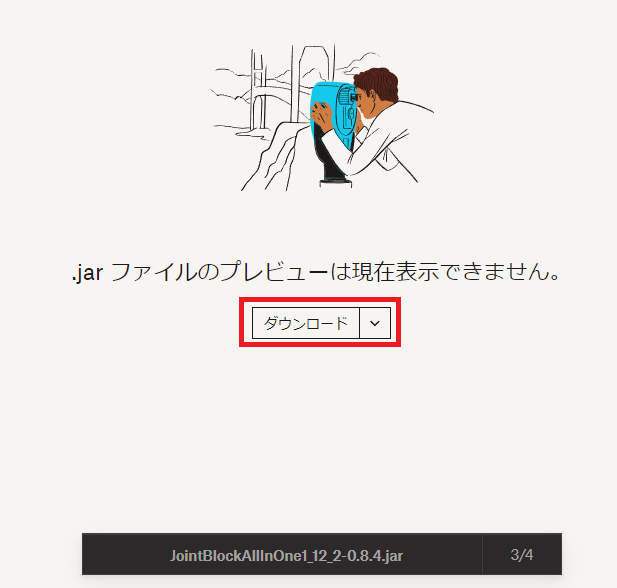
- ダウンロードされます
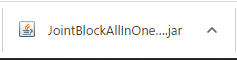
沼ランチャーへの導入¶
- 沼ランチャーを起動し、 JointBlock(Minecraft 1.12.2) を選択
- 右のタブから「設定」を選択
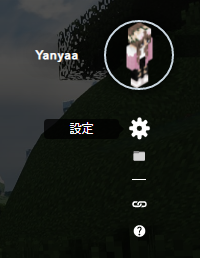
- 左のタブから「Mod」を選択
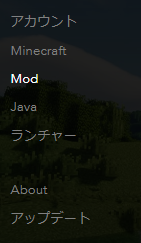
- ドロップ・インModにダウンロードした OptiFine と JointBlock のjarを入れる
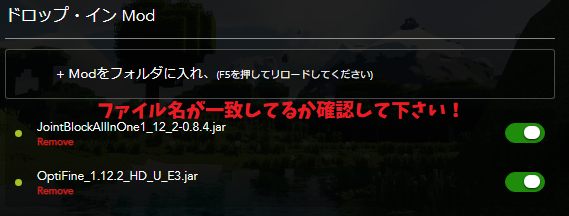
- 作業完了!

K38 やなー/やにゃ~ が2022/10/10に更新
· 6件の履歴
他の形式にエクスポート: PDF
HTML
TXT
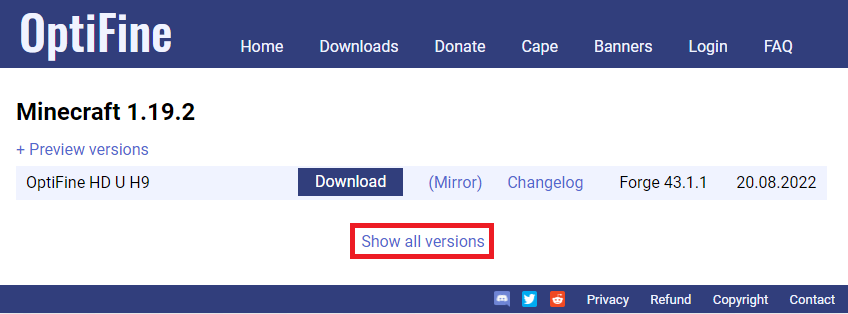

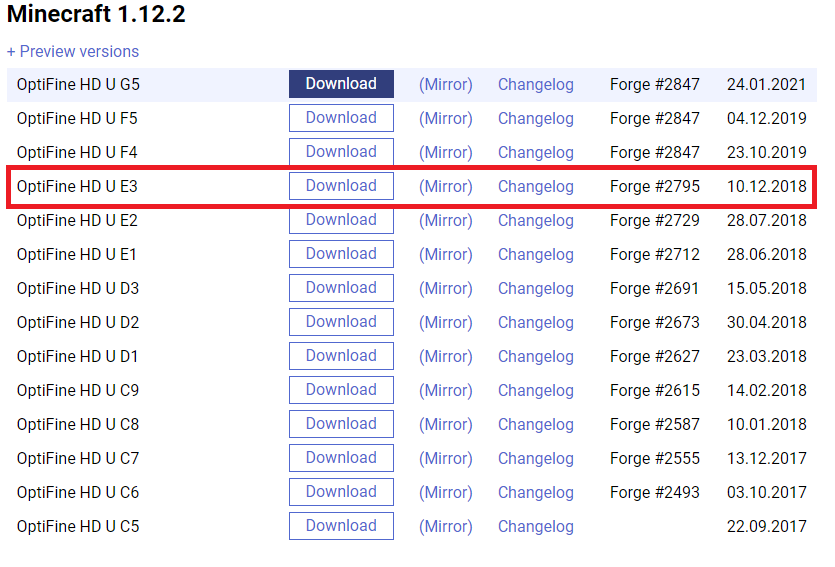
.png)